Das Dateiformat (.aax) wird normalerweise bei Hörbuchdownloads angewendet. Wer AAX in MP3 umwandeln möchte, findet aber leider keine einfache Lösung oder Konverter-Programme.
Der Internetanbieter Audible.de verwendet dieses Audio-Format, das speziell für gesprochene Audioinhalte (Hörbücher, Audiomagazine, etc.) entwickelt wurde. Dabei handelt es sich eigentlich um kein eigenes Kompressionsformat, sondern eine MP3-Datei im audible-proprietären .aa-DRM-Container. Eine direkte Umwandlung der aax-Dateien in MP3-Dateien ist wegen dem Kopierschutz von Haus aus daher nicht so ohne weiteres möglich.
AAX in MP3 konvertieren – so geht es trotzdem:
So gibt eine aktuell nur die Möglichkeit, auf Umwegen AAX-Dateien in MP3-Dateien zu konvertieren: Man brennt das Hörbuch mit der Software iTunes von Apple als Audio-CD, um es anschließend dann wieder per Software von der CD zu rippen und im MP3-Format auf der Festplatte abzuspeichern..
Anstatt das Ganze auf CD zu brennen, könnte man zum AAX in MP3 umwandeln auch den Weg über ein virtuelles CD-Laufwerk gehen – das spart natürlich Rohlinge. Dazu benötigt man neben iTunes aber noch eine zusätzliches Programm wie „Daemon Tools Lite“ oder „Virtual CD“ zum Anlegen virtueller Laufwerke. So kann man – anstatt auf CD – platzsparend direkt auf den Rechner brennen/speichern und die Musik oder Hörbücher später über das virtuelle Laufwerke einfach wieder abspielen oder eben weiterverarbeiten/konvertieren.
- „Virtual CD“ öffnen. Unter „Einstellungen bearbeiten“ auf der linken Seite auf „Burn“ gehen.
Bei „Ausgabe Format“ wählt man MP3 aus. Bitte auch den Haken bei „Wiedergabeliste verwenden um die Bezeichnung der Musiktitel zu übernehmen“ entfernen. Anschliessend mit „Übernehmen“ und „OK“ abspeichern.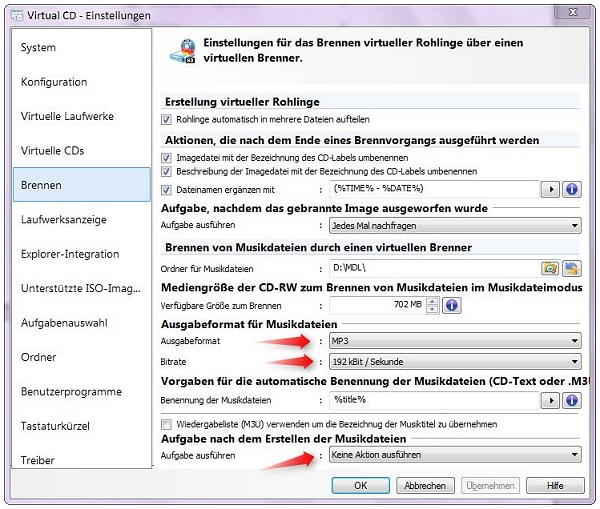
- Nun Virtual CD wieder öffnen und auf „Virtuellen Rohling einlegen“ klicken. Danach noch „Musikdateimodus aktivieren“ und mit „OK“ bestätigen.
- Als nächstes iTunes öffnen. Oben links im Menü wählt man „Datei zur Mediathek hinzufügen“. Nun sucht man sich die .aax Datei, die konvertiert werden soll, von der Festplatte und drückt die Tasten STRG, Umschalttaste und N gleichzeitig. Durch die Tastenkombination hat man eine neue Wiedergabeliste erstellt. Diese Wiedergabeliste kann nun auf ein virtuelles Laufwerk gebrannt werden.
- Dazu einfach in iTunes mit der rechten Maustaste auf die entsprechende Wiedergabeliste klicken und brennen auswählen.
- Es öffnen sich nochmal Einstellungen, hier muß man das virtuelle Laufwerk auswählen und kann dann anschließend den Brennvorgang starten.
- Ist der Brennvorgang fertig und hat alles geklappt, befindet sich die gebrannte MP3-Datei im Laufwerks-Ordner von „Virtual CD“.
- Falls man bei iTunes aufgefordert wird, einen leeren Rohling einzulegen, muß man in den Einstellungen von „Virtual CD“ noch nachsehen, dass bei den virtuellen Laufwerken auch wirklich der Brenner im PC ausgewählt wurde. Damit sollte das AAX in MP3 konvertieren laut Anleitung klappen.
Weitere Tipps & Empfehlungen zum Thema Musik:
- MP3 Downloads : Legale MP3-Downloads direkt herunterladen
- Musik Download-Shops : Die beliebtesten Download-Shops für Musik im Internet.
- Musik Flatrate : Wir vergleichen Anbieter im Bereich Musik-Flatrates.
- Hörbücher : Legale Hörbücher & Hörspiele günstig kaufen
